三星On5固定窗口功能怎么开启
摘要:开启固定窗口功能后,可以将指定的应用程序固定在手机屏幕上,这样就不会因为一些操作导致退出应用程序了,接下来,就随小编一起来学习一些这篇教程吧...
开启固定窗口功能后,可以将指定的应用程序固定在手机屏幕上,这样就不会因为一些操作导致退出应用程序了,接下来,就随小编一起来学习一些这篇教程吧!

1)进入设定界面点击【锁定屏幕与安全】,然后点击【其他安全设定】。(如下图)
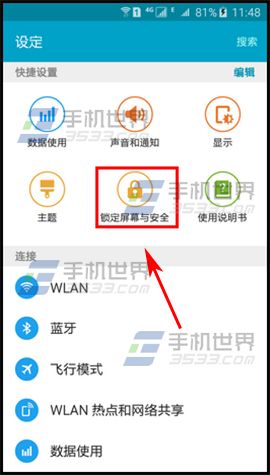
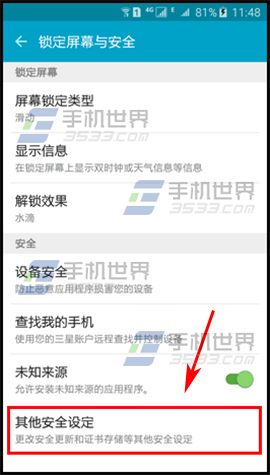 2)接着点击【固定窗口】,然后开启右边【滑块】。(如下图)
2)接着点击【固定窗口】,然后开启右边【滑块】。(如下图)
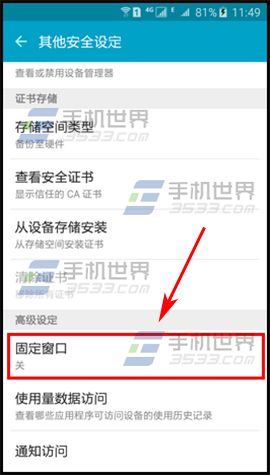
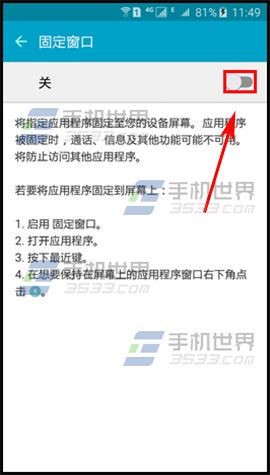 3)现在我们以打开【相册】为例,然后点击【最近应用程序】键,再点击相册右下角的【图钉】图标。(如下图)
3)现在我们以打开【相册】为例,然后点击【最近应用程序】键,再点击相册右下角的【图钉】图标。(如下图)
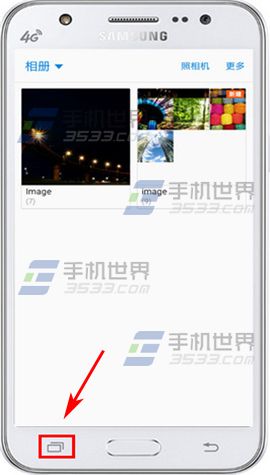
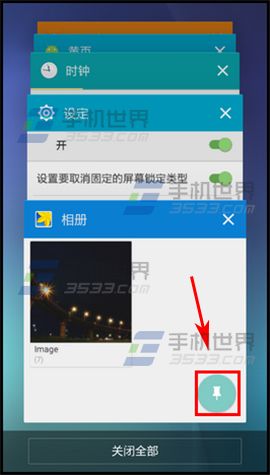 4)阅读完说明后,点击【开始】即将相册固定在屏幕上了,若要取消固定窗口,同时按下【最近应用程序】键和【返回】键即可。(注:应用程序被固定时,通话、信息及其他功能可能不可用)(如下图)
4)阅读完说明后,点击【开始】即将相册固定在屏幕上了,若要取消固定窗口,同时按下【最近应用程序】键和【返回】键即可。(注:应用程序被固定时,通话、信息及其他功能可能不可用)(如下图)
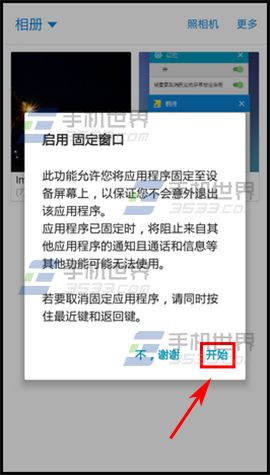

【三星On5固定窗口功能怎么开启】相关文章:
★ 三星A7怎么截屏
上一篇:
vivo X6隐藏图案怎么解锁
